雨林木风 > 新闻资讯 >
U盘无法访问故障用什么方式可以处理
U盘无法访问故障用什么方式可以处理
作者:佚名 来源:雨林木风 2015-06-24 11:23:52
U盘已经成为我们日常生活与办公中必不可少的文件存储设备,有了它,操作者就不用担心因电脑故障导致文件丢失的问题。不过,最近有用户在插入U盘后桌面弹出“无法访问”的窗口,这到底是怎么回事?用什么方法可以处理这个故障?下面小编就来给大家介绍具体的操作方法。
1、首先在电脑系统桌面点击“开始”按钮,找到并选择菜单栏中的“运行”选项,打开后在输入框中写入“regedit”命令按回车键;
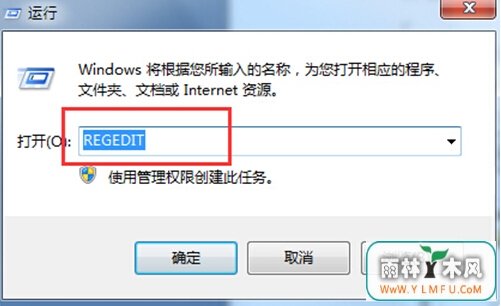
2、在打开的“注册表编辑器”中,我们依次展开 “HKEY_LOCAL_MACHINE\Software\Microsoft\Windows\CurrentVersion\explorer\Advanced\Folder\Hidden\SHOWALL”,并在右侧窗口中找到 “Checked value”选项;
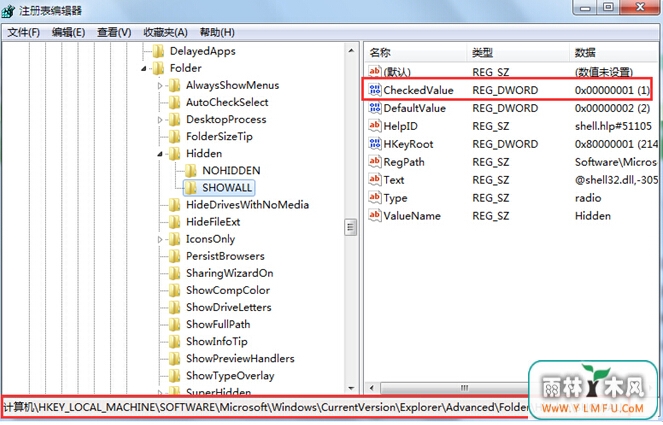
3、接着,我们将“Checked value”选项的“数值数据”修改为“1”;
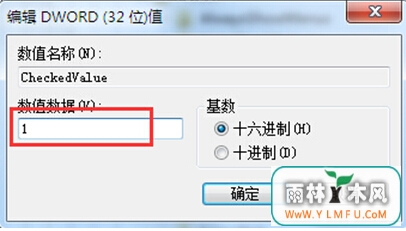
4、回到系统桌面,打开计算机,依次点击“工具——文件夹选项”,在弹出的窗口中将 “显示所有文件和文件夹”勾选;
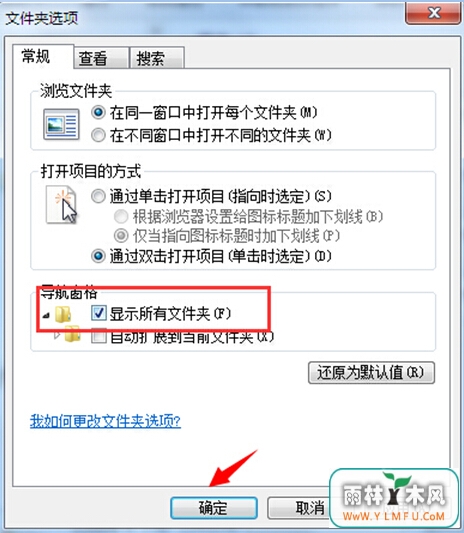
5、使用鼠标右键打开U盘,删除里面的四个文件:“floder”、“destop”、“destop2”、“autorun.inf”;之后U盘会出现一个隐藏文件“RECYCLER”,我们需要将其一并删除;
6、回到注册表编辑器,找到注册表项“HKEY_LOCAL_MACHINE\SOFTWARE\Microsoft\WindowsNT\CurrentVersion\Winlogon”,把“Userinit”这个键值修改为“userinit.exe”;
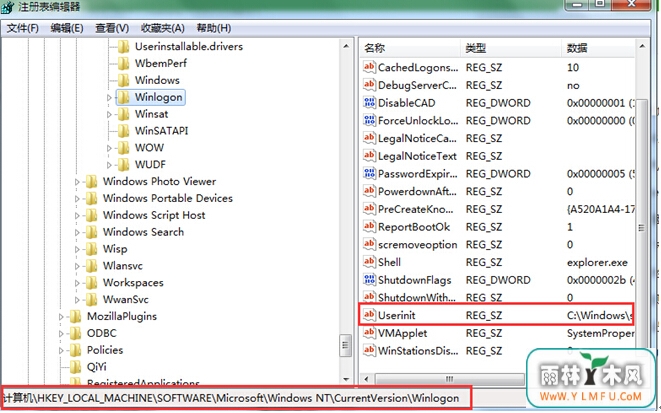
7、回到系统桌面,利用“ctrl+shift+delete”组合键打开任务管理器,点击进程选项卡,找到并结束“wuauserv.exe”和“svchost.exe”选项;
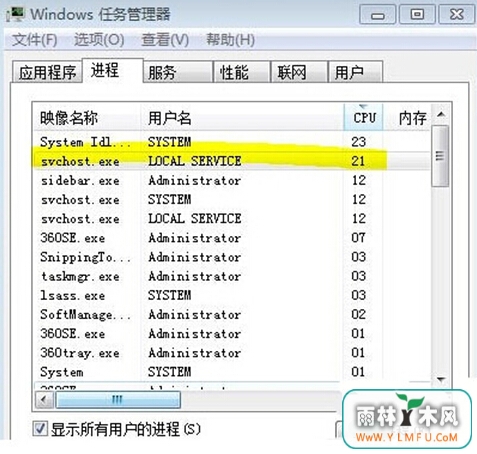
8、最后我们还需要进入系统,找到“c:\windows\system32\svchost”文件夹,删除所有文件即可。
在跟着以上系统教程一步步操作之后,关于U盘无法访问的故障就得到解决了,重新插入U盘后也能正常打开。如果你也遇到这样的问题,那就参照小编的分享进行操作吧。可以到雨林木风u盘启动盘u盘启动盘制作工具的官网:www.ylmfu.com 咨询客服,更多精彩内容继续关注。本文由雨林木风u盘启动盘整理发布
相关阅读
- 热门手游
- 最新手游
- 本类周排行
- 本类总排行

























